Bạn bị mất tài khoản TikTok và không biết làm thế nào để lấy lại? Bạn băn khoăn có thể lấy lại nick TikTok cũ bằng ID được không? Hãy tham khảo hướng dẫn cách lấy lại nick TikTok cũ bằng ID và cách lấy lại mật khẩu TikTok khi bạn quên mật khẩu trong bài viết này nhé.
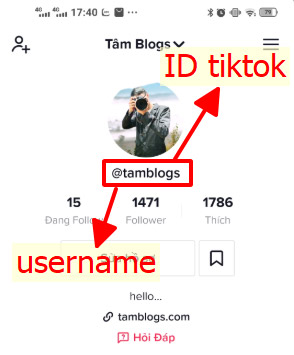
Tài khoản TikTok – ID Tik Tok là gì?
Để sử dụng mạng xã hội TikTok thì bạn cần tạo cho mình một tài khoản cá nhân. Tài khoản này sẽ bao gồm tên user TikTok và mật khẩu.
Khi tạo thành công tài khoản TikTok, tài khoản của bạn sẽ sở hữu một ID trên hệ thống. Khi đó, bạn có thể sử dụng các tính năng mà TikTok cung cấp.
Tuy nhiên, khác với nhiều mạng xã hội khác, bạn vẫn có thể sử dụng TikTok (chủ yếu là xem video) mà không cần phải tạo tài khoản.
Có thể bạn chưa biết, username của tài khoản mà bạn đang sử dụng cũng được xem như là ID tik tok.
Hướng dẫn cách lấy lại nick TikTok cũ bằng ID trên điện thoại
Nhiều người đặt ra câu hỏi cách lấy lại nick TikTok cũ bằng ID thực hiện thế nào bởi vì một lý do nào đó mà tài khoản của họ bị mất, bị xoá hay bị khoá.
Điều này hoàn toàn có thể thực hiện được nhưng cần một vài điều kiện nhất định. Dưới đây là hướng dẫn cách lấy lại nick TikTok cũ bằng ID trên điện thoại:
Bước 1: Mở ứng dụng TikTok trên điện thoại
Bước 2: Chọn Hồ sơ => chọn dấu Mũi tên hướng xuống ở chính giữa bên trên màn hình => Thêm tài khoản

Bước 3: Ở pop-up Đăng nhập vào TikTok bạn chọn mục Số điện thoại/Email/TikTok ID => Chọn mục Email/TikTok ID
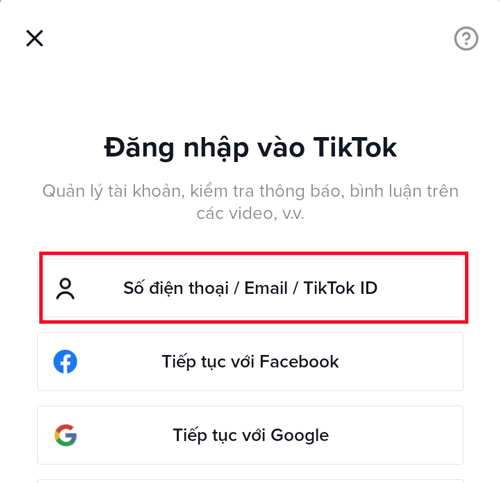
Bước 4: Nhập vào ID và mật khẩu tài khoản TikTok của bạn rồi bấm Đăng nhập
Bước 5: TikTok sẽ gửi cho bạn một thống báo kích hoạt lại tài khoản. Bạn chỉ cần bấm vào Kích hoạt lại là xong.

Điều kiện: cách lấy lại nick TikTok cũ bằng ID chỉ có thể áp dụng trong trường hợp tài khoản TikTok bị xoá trong vòng 30 ngày. Nếu vượt quá 30 ngày thì tài khoản sẽ bị xoá vĩnh viễn mà không thể khôi phục lại được.
Trong trường hợp bạn quên mật khẩu để đăng nhập vào tài khoản Tik Tok của mình và muốn lấy lại thì bạn có thể sử dụng số điện thoại hoặc email đã đăng ký trước đó. Cách làm như sau:
Có thể bạn quan tâm: Cách Lưu Video Trên TikTok Khi Không Có Nút Lưu
Hướng dẫn lấy lại mật khẩu TikTok
Bước 1: Mở ứng dụng TikTok trên điện thoại
Bước 2: Chọn Hồ sơ => chọn dấu Mũi tên hướng xuống ở chính giữa bên trên màn hình => Thêm tài khoản
Bước 3: Tại hộp thông báo Đăng nhập vào TikTok bạn chọn mục Số điện thoại/Email/TikTok ID => Chọn mục Email/TikTok ID

Bước 4: Bấm vào Quên mật khẩu. Bấm vào Email hoặc Số điện thoại tại pop-up Đặt lại mật khẩu bằng:
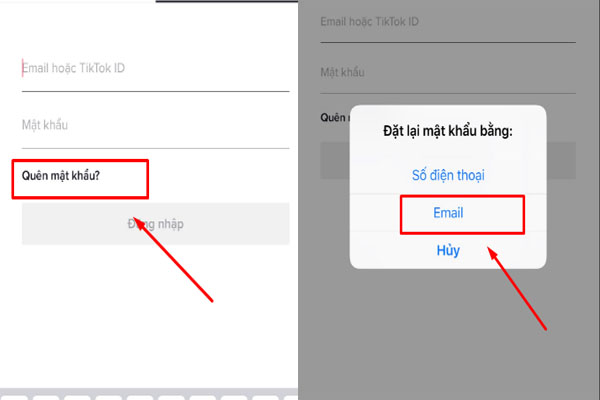
Bước 5: Nhập địa chỉ email hoặc số điện thoại của bạn vào để trung tâm hỗ trợ TikTok gửi cho bạn mã xác nhận.
Bước 6: Sau khi nhập mã xác nhận, bạn tiến hành Đặt lại mật khẩu mới.
Bước 7: Khi đã có mật khẩu mới, bạn chỉ việc đăng nhập là xong.
Hướng dẫn cách lấy lại nick TikTok bị đình chỉ
Trong trường hợp tài khoản TikTok của bạn bị đình chỉ vì một lý do nào đó, bạn hãy thực hiện theo từng bước hướng dẫn dưới đây để lấy lại nick của mình.
Bước 1: Mở ứng dụng TikTok lên và chọn Hồ sơ
Bước 2: Vuốt màn hình xuống và chọn mục Chuyển đổi tài khoản => Thêm tài khoản
Bước 3: Tại hộp thông báo Đăng ký TikTok bạn chọn biểu tượng hình tròn bên trong là dấu Hỏi ở góc trên bên phải.
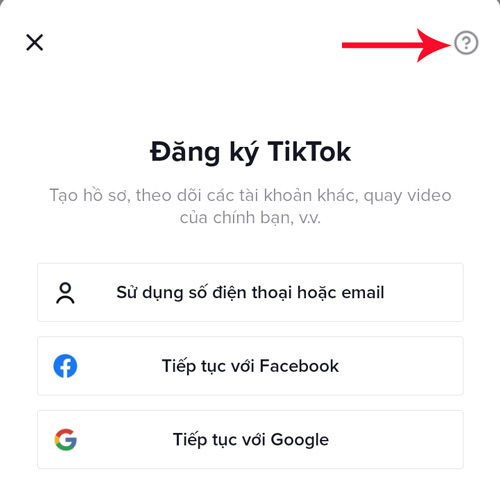
Bước 4: Chọn biểu tượng “Trang giấy” ở góc trên bên phải.
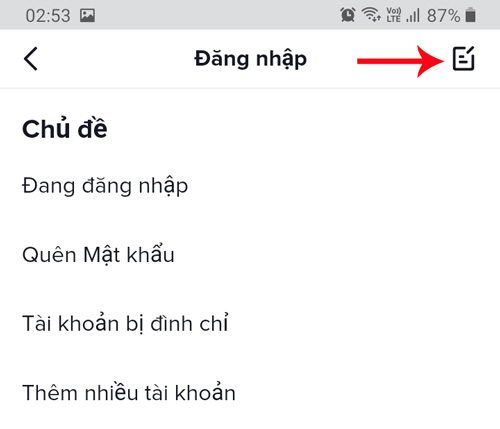
Bước 5: Tiếp tục chọn biểu tượng “Trang giấy” ở góc bên phải để gửi phản hồi.
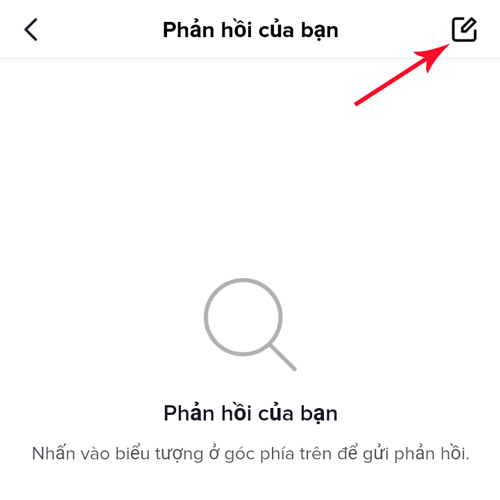
Bước 6: Nhập vào vấn đề của bạn rồi bấm Báo cáo
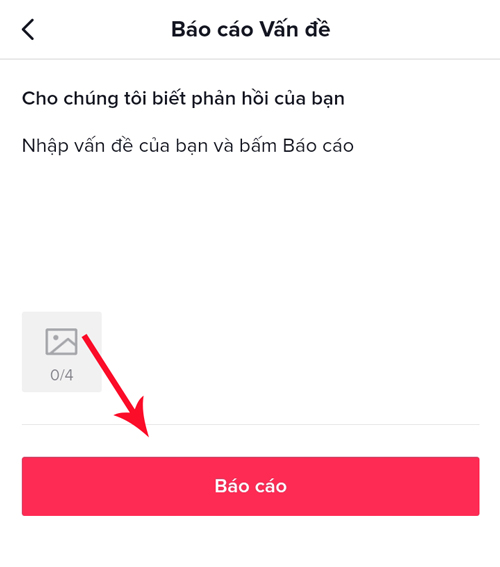
Hướng dẫn cách lấy lại tài khoản TikTok Trung Quốc (Douyin)
Cách lấy lại tài khoản TikTok Trung Quốc hay Douyin thật ra hoàn toàn tương tự với hướng dẫn ở trên. Có điều là bạn phải biết tiếng Trung Quốc để thực hiện dễ dàng hơn.
Có thể bạn quan tâm: Dịch Vụ Tăng View Tik Tok
Nguyên nhân tài khoản TikTok bị khóa
Những nguyên nhân bạn cần phải cảnh giác để tránh tài khoản TikTok của mình bị đình chỉ hay bị khoá đó là:
- Đăng tải những nội dung vi phạm chính sách
- Lỗi trang đích quảng cáo
- Quảng cáo chứa từ bị cấm
- Vi phạm bản quyền thương hiệu lớn
- Tài khoản TikTok không được sử dụng quá lâu
- Tài khoản TikTok chạy quảng cáo “bùng”
- Quên mật khẩu đăng nhập
Kết luận:
Vậy là Tâm Blogs đã chia sẻ đến bạn cách lấy lại nick TikTok cũ bằng ID trên điện thoại rồi nhé. Tất nhiên không phải lúc nào bạn cũng có thể áp dụng được cách này mà chỉ có thể thành công với những trường hợp nhất định. Bạn hãy lưu ý vấn đề này nha. Hy vọng những thông tin này sẽ hữu ích đối với bạn.
Bên cạnh đó, nếu bạn gặp khó khăn gì thì hãy để lại bình luận ngay bên dưới để được mình trợ giúp nhé!
